photoshop丛林暖色调教程
2022-12-26 00:48:31
来源/作者: /
己有:22人学习过
4、新建一个图层,盖印图层,执行:图像 应用图像,参数设置如图8,效果如图9。

图8

图9
5、选择菜单:图像 模式 RGB颜色,选择不合拼,然后创建曲线调整图层,参数设置如图10,效果如图11。
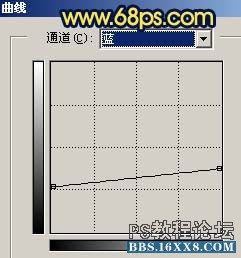
图10

图11

图8

图9
5、选择菜单:图像 模式 RGB颜色,选择不合拼,然后创建曲线调整图层,参数设置如图10,效果如图11。
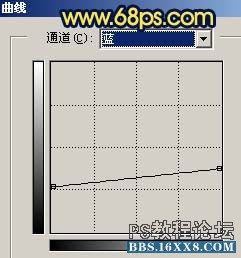
图10

图11
标签(TAG) 风景调色 学photoshop




























